How to: CyanogenMod auf dem LG G2 installieren
Keine Lust auf verspätete Updates von LG für das LG G2? Kein Bock auf die verhunzte Android Oberfläche von LG? Dann wird es Zeit, dass CyanogenMod auf dem LG G2 installiert wird. Der Vorgang ist an sich nicht kompliziert, bedarf jedoch etwas Vorbereitung und Einarbeitung in die Materie. Zudem sollte die Nutzung der Eingabeaufforderung nicht abschrecken.
Das Ausführen der nachfolgenden Anleitung geschieht auf eigene Gefahr und es wird keine Verantwortung übernommen, sollte euer Gerät dabei unbrauchbar werden. Zudem verliert ihr damit etwaige Gewährleistungs- oder Garantieansprüche.
Die Anleitung zur Installation von CyanogenMod ist in mehrere Teile mit verschiedenen Schritten unterteilt. Dabei bezieht sich die Vorgehensweise auf das LG G2 mit dem Modellname D802 welches die internationale Version des Smartphones ist und überwiegend in Europa verkauft wird. Die Installation von CyanogenMod auf dem LG G2 wurde an einem Modell mit Android 4.4.2 durchgeführt. Alle wichtigen Downloads sind in dieser Anleitung verlinkt. Zur Sicherheit sollte das LG G2 vor Beginn zu mindestens 60% aufgeladen sein.
!!Wichtig: Datensicherung auf dem LG G2 ist angebracht, denn das Aufspielen einer anderen ROM löscht alle Daten – inklusive SMS, Kontakte und installierte Apps sowie Spielstände in Apps!!!
Teil 1: Das LG G2 rooten
Das Rooten eines Smartphones verschafft dem Benutzer Administratorrechte und erlaubt Eingriffe in das System, die dem normalen Benutzer nicht erlaubt sind. Dabei bitte mit Verstand vorgehen denn „With great power comes great responsibility.“ Mit Root-Rechten kann auch das Android-System zerstört werden. Das Rooten des LG G2 ist zwingend für alle nachfolgenden Teile.
Schritt 1: Die Developer Option im LG G2 aktivieren
Dazu wie folgt durch die Einstellungen navigieren und 5x auf Build-Nummer tippen.
- Einstellungen
- Allgemein
- Telefoninfo
- Software-Information
- 5x auf Build-Nummer tippen
Das LG G2 sollte kurz den Hinweis ausgeben: “Sie sind nun Entwickler”.
Schritt 2: Das USB Debugging auf dem LG G2 aktivieren
Dazu wieder wie folgt durch die Einstellungen navigieren.
- Einstellungen
- Entwickleroptionen -> Die Warnung bestätigen
- USB Debugging -> aktivieren -> Hinweis akzeptieren.
Schritt 3: LG G2 per USB mit dem Computer verbinden
Für Windows werden dazu vorher folgende USB Treiber für das LG G2 benötigt. Die anschließende Meldung mit “RSA Fingerabdruck des Computers” immer gestatten.
Schritt 4: ioroot herunterladen und entpacken
Im XDA-Developers Forum findet sich der kostenlose Download zu ioroot. Das ist eine Sammlung von Skripten, die die Installation von CyanogenMod auf dem LG G2 vereinfachen. Wichtig, der entpackte ioroot Ordner enthält einen Unterordner mit dem Namen bts.
Schritt 5: Konsole benutzen
Per Konsole in den Ordner ioroot/bts wechseln.
- Für Windows die Eingabeaufforderung starten
- Für OS X den Terminal
- Für Linux eine Shell
Sollten keine Grundkenntnisse im Umgang mit der Windows Eingabeaufforderung bestehen, nachfolgend eine kurze Anleitung. In die Windows-Suche CMD eintippen und die Eingabeaufforderung starten. Für gewöhnlich startet die Konsole unter Windows im Verzeichnis des Benutzers. In meinem Fall ist das C:/Users/Benjamin
Wir gehen in diesem Beispiel davon aus, dass der Ordner Downloads den entpackten ioroot Ordner enthält und in diesem der Ordner bts ist, in welchen wir mit der Eingabeaufforderung wollen. Das bedeutet, der Eingabeaufforderung muss mitgeteilt werden, dass in diesen Ordner gewechselt werden soll. Das geht mit folgendem Befehl: cd /Downloads/ioroot/bts
Nachfolgende Bilder der Konsole sind in weiß anstatt in schwarz und stammen von der Terminal von OS X. Die Befehle zwischen Windows, OS X und Linux weichen leicht voneinander ab, weshalb für jedes Betriebssystem die jeweiligen Befehle aufgelistet wurden.
Schritt 6: Verbindung zwischen Computer und LG G2 prüfen
Befindet sich die Konsole im Ordner …/ioroot/bts, mit dem unten genannten Befehl in Kursiv die Verbindung zum LG G2 überprüfen.
- Windows: adb devices
- OS X: ./adbosx devices
- Linux: ./adblinux devices
Das Ergebnis sollte wie folgt aussehen:
Wird kein device angezeigt, folgendes versuchen:
- Windows: adb kill-server
- OS X: ./adbosx kill-server
- Linux: ./adblinux kill-server
Anschließend noch einmal:
- Windows: adb devices
- OS X: ./adbosx devices
- Linux: ./adblinux devices
Schritt 7: Das root Script ausführen.
Zum LG G2 rooten wird im letzten Schritt ein Skript ausgeführt. Dazu die Dateien, die sich im Ordner ioroot befinden, ebenfalls in den Ordner bts verschieben. In der Konsole anschließend folgenden Befehl eingeben:
- Windows: ioroot.bat
- OS X: ./ioroot.sh
- Linux: ./ioroot.sh
Eventuell noch einmal den RSA Fingerabdruck auf dem LG G2 akzeptieren und den Anweisungen in der Eingabeaufforderung folgen.
Anschließend booted das LG G2 in den Standard Android Recovery Mode. Den Anweisungen auf dem LG G2 Bildschirm folgen. Per Lautstärketasten Laut oder Leiser auf Apply update from ADB navigieren und mit dem Power Knopf bestätigen.
Zeig das Display ganz unten ein Install from ADB complete an, kann das LG G2 neugestartet werden. Jetzt besitzt ihr Root-Rechte auf dem LG G2.
Teil 2: LG G2 Bootloader umgehen
Der Bootloader des LG G2 ist gesperrt und muss umgangen werden. Versucht erst, ob die kostenlose App FreeGee aus dem Google Play Store funktioniert. Sollte das der Fall sein, kann dieser Schritt übergangen und direkt mit Teil 3 fortgefahren werden.
Funktioniert FreeGee NICHT, lässt sich über das XDA-Developers Forum die App AutoRec finden. Den Download am Besten direkt vom LG G2 starten. Die Datei zum Rooten wird nicht benötigt, da wir das schon erledigt haben. In der Downloadauswahl die Datei D802_AutoRec.apk herunterladen. In den Einstellungen des LG G2 muss unter Sicherheit das Installieren von Anwendungen aus fremden Quellen akzeptiert werden. Anschließend AutoRec starten.
Beim Ausführen von AutoRec ist anfänglich etwas Geduld angebracht. In meinem Fall zeigte die App längere Zeit nur einen weißen Bildschirm ohne Text. Nachdem die ersten drei Texte mit einem Häkchen am Ende erschienen sind, kann auf Flash recovery getippt werden.
Weitere Text mit Häkchen sollten erscheinen. Der Vorgang umgeht den gesperrten Bootloader des LG G2 und installiert TWRP (TeamWin Recovery Project) was eine aufgeblasene Recovery Software für Android ist. Diese wird benötigt, um CyanogenMod zu installieren.
Abschließend kann to recovery gebooted werden. Das LG G2 startet jetzt neu und läd in den TWRP.
Teil 3: TWRP auf dem LG G2 installieren
CWM (ClockworkMod recovery) oder TWRP (TeamWin Recovery Project) installieren. Das sind Anwendungen, die die Wiederherstellung von Android ermöglichen, sollte etwas schief laufen. Musste Teil 2 mittels AutoRec durchgeführt werden, kann in diesem Teil mit Schritt 3 fortgefahren werden. Eine Wahl zwischen CWM und TWRP gibt es dann nicht.
Schritt 1: FreeGee installieren
Die kostenlose App FreeGee aus dem Google Play Store beziehen und installieren.
Schritt 2: Installation von CWM oder TWRP
Ob CWM oder TWRP verwendet wird, ist egal. Wichtig ist, dass eines der Recovery Programme installiert wird. Anschließend in FreeGee oben rechts auf die drei Punkte tippen und Reboot Recovery auswählen.
Schritt 3: Recovery für das LG G2 anlegen
Der ClockworkMod Recovery lässt sich über die Lautstärke Tasten steuern. Bestätigt wird durch den Power Button. TWRP lässt sich über das Touch-Display steuern.
Backup and Recovery auswählen und das aktuelle Betriebssystem sichern. Die Sicherung der Daten kann ausgelassen werden, sollte dies zur Auswahl stehen. Wichtig ist, dass das System gesichert wird.
Teil 4: wipe data / facory reset
Anschließend einen wipe data / factory reset durchführen.
Teil 5: CyanogenMod auf dem LG G2 installieren
Schritt 1: CyanogenMod für das LG G2 downloaden
Die ZIP Datei für das LG G2 bei CyanogenMod.org herunterladen. Nightly sind Versionen, die täglich geupdated werden und zwischenzeitlich auch sehr stabil laufen. Snapshots sind in der Regel deutlich stabiler, werden dafür nur ein Mal im Monat oder alle zwei Wochen angelegt. Hier liegt die Wahl beim Benutzer. Ich persönlich fahre mit den Nightly Versionen sehr gut. Die entsprechende Datei auf dem PC im ioroot/bts Ordner speichern. Nicht entpacken. Aber am Besten in etwas einfaches wie cm-11.zip umbenennen.
Schritt 2: Google Apps für das LG G2 downloaden
Aus lizenzrechtlichen Gründen ist es den Entwicklern von CyanogenMod nicht erlaubt, die Google eigenen Apps mitzuliefern. Jedoch gibt es ein App Paket, dass die Installation der Apps ermöglicht. Das ist besonders wichtig, da ansonsten ohne den Google Play Store gestartet wird. Die entsprechende Datei ebenfalls auf dem PC im ioroot/bts Ordner speichern. Nicht entpacken aber ebenfalls in etwas einfaches wie gapps.zip umbenennen.
Schritt 4: CyanogenMod.zip und GoogleApps.zip auf das LG G2 übertragen und installieren
Dafür gibt es zwei Möglichkeiten. Für beide Möglichkeiten wird die Eingabeaufforderung / Terminal / Shell benötigt.
Möglichkeit 1: Sideload
Je nachdem welcher Recovery Mode (CWM oder TWRP) installiert wurde, gestaltet sich die Menüführung leicht unterschiedlich. Der Grundgedanke ist bei beiden Anwendungen der Gleiche.
- Install (zip)
- Install zip from sideload
- Das LG G2 zeigt dann folgendes an:
- Sideload started
- Now send the package you want to appply to the device with „adb sideload <filename>“…
Je nach Betriebssystem folgendes in die Eingabeaufforderung eintippen:
- Windows: adb sideload cm-11.zip
- OS X: ./adbosx sideload cm-11.zip
- Linux: ./adblinux sideload cm-11.zip
Selbiges noch einmal für die gapps.zip
- Windows: adb sideload gapps.zip
- OS X: ./adbosx sideload gapps.zip
- Linux: ./adblinux sideload gapps.zip
Wurden beide Pakete erfolgreich übertragen, innerhalb des Recovery Mode den Displayanweisungen folgen. Es können mehrere ZIP Dateien zur Installation ausgewählt werden. Die cm-11.zip sowie die gapps.zip müssten im / Verzeichnis auf dem LG G2 liegen. Beide nacheinander auswählen und anschließend die Installation starten. Mit etwas Geduld läuft in wenigen Minuten CyanogenMod auf dem LG G2.
Möglichkeit 2: Push and install
Im Recovery Mode des LG G2 auf Mount gehen und prüfen, ob eine der folgenden Optionen besteht:
- /storage/sdcard0
- /sdcard
Falls ja, auswählen und mounten. Falls nein, /data mounten. Hilfreich ist, wenn man sich kurz notiert, welcher Pfad gemounted wurde. Nach erfolgreichem mounten werden die Dateien auf das LG G2 gepusht.
- Wurde /storage/sdcard0 gemountet, dann: adb push cm-11.zip /storage/sdcard0/
- Wurde /sdcard oder /data gemountet, dann: adb push cm-11.zip /sdcard/
- Für OS X ./adbosx und für Linux ./adblinux anstatt nur adb tippen.
Nach erfolgreicher Übertragung die gapps.zip auf das LG G2 schicken.
- Wurde /storage/sdcard0 gemountet, dann: adb push gapps.zip /storage/sdcard0/
- Wurde /sdcard oder /data gemountet, dann: adb push gapps.zip /sdcard/
- Für OS X ./adbosx und für Linux ./adblinux anstatt nur adb tippen.
Anschließend im Recovery Mode auf install zip und erst die cm-11.zip und danach die gapps.zip aus dem obigen Ordner auswählen und installieren. Wurde die Installation erfolgreich durchgeführt, kann im Recovery Mode Hauptmenü ein Neustart des LG G2 durchgeführt werden. Fertig.
Persönliche Meinung
Ganz einfach ist der Vorgang nicht. Am schwierigsten ist, jeden Schritt auch zum Laufen zu bekommen. Wer keine Lust mehr auf CustomRoms hat, findet im Beitrag LG G2 Downgrade auf Stock Firmware eine Schritt für Schritt Anleitung, wie CyanogenMod wieder vom LG G2 entfernt werden kann.
Quelle: CyanogenMod.org

Geek, Blogger, Consultant & Reisender. Auf seiner Detail-Seite findest du weitere Informationen über Benjamin. In seiner Freizeit schreibt Benjamin bevorzugt über Technik-Themen. Neben Anleitungen und How-To’s interessieren Benjamin auch Nachrichten zur IT-Sicherheit. Sollte die Technik nicht im Vordergrund stehen, geht Benjamin gerne wandern.
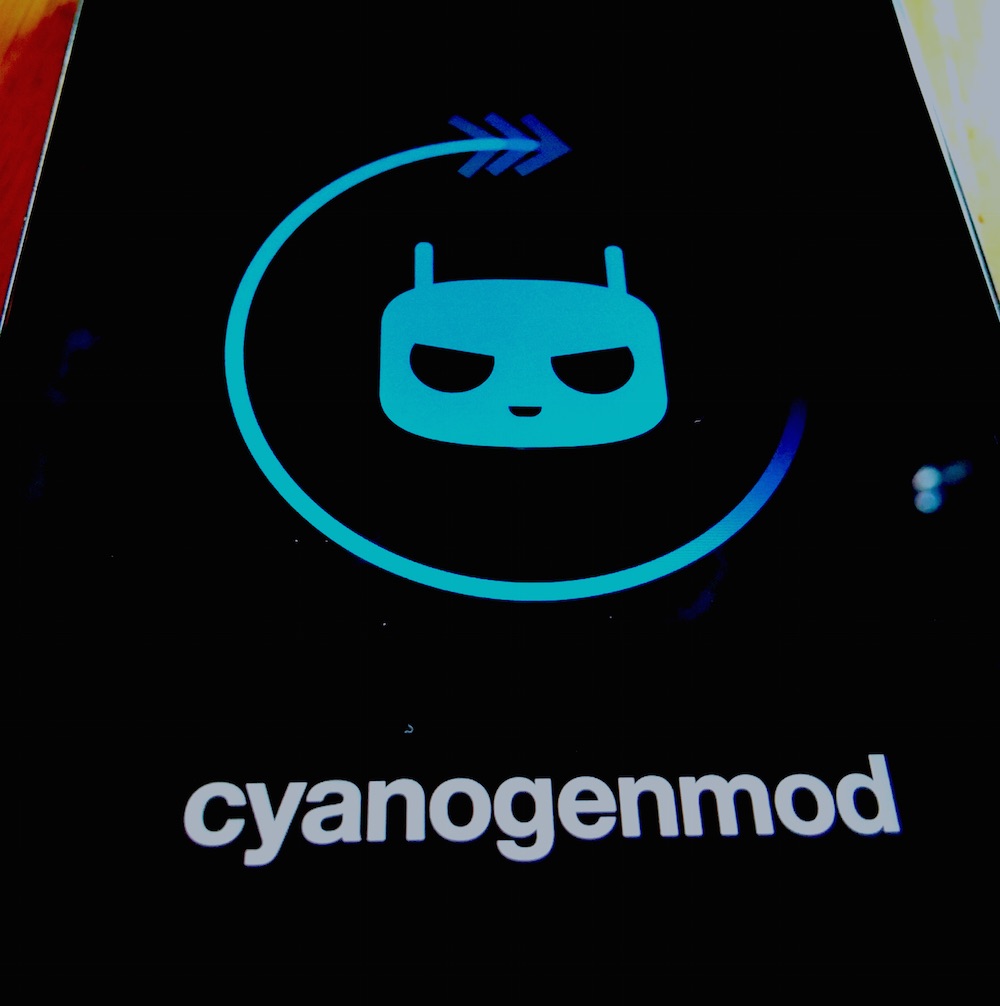
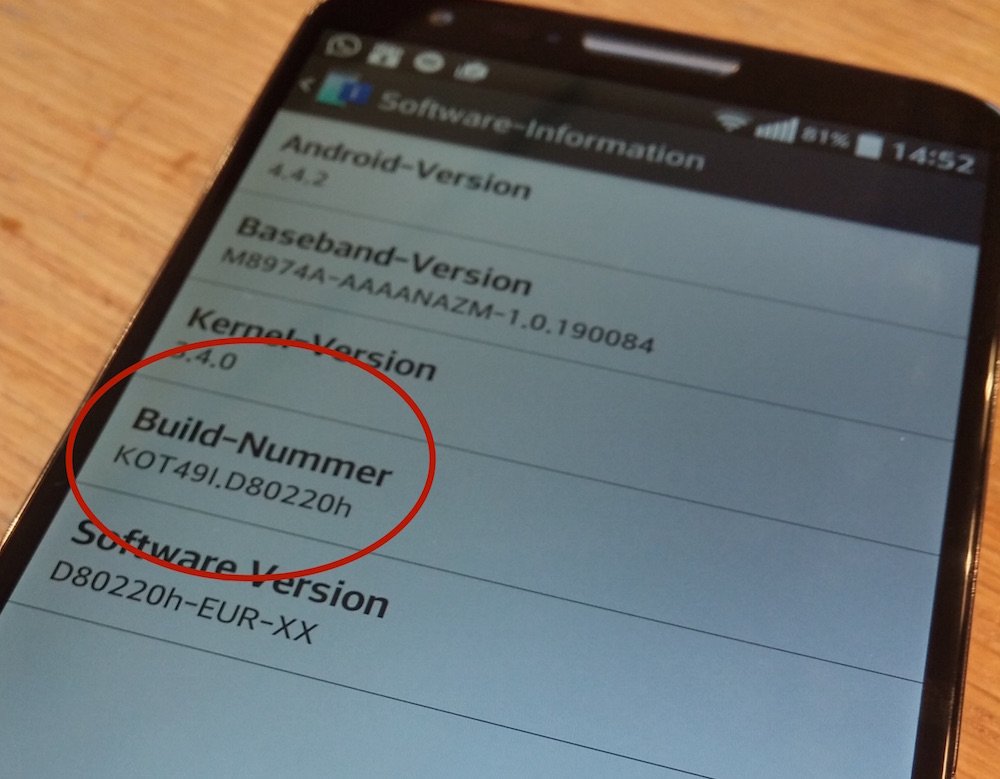
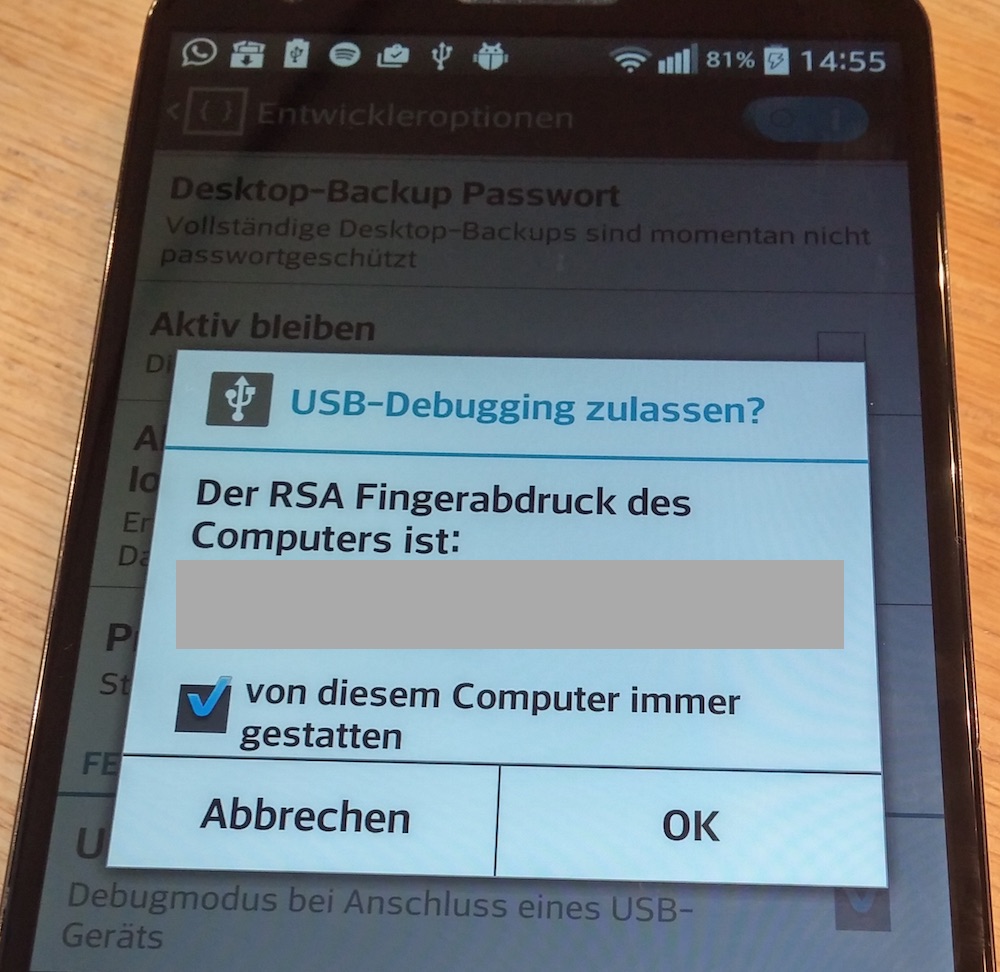
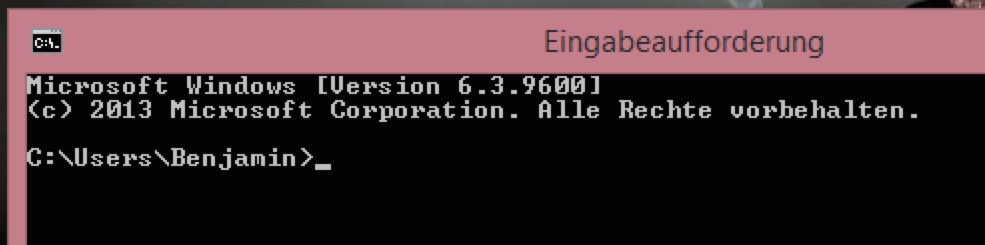
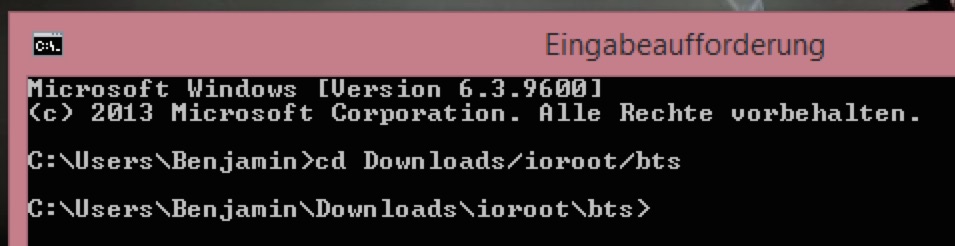


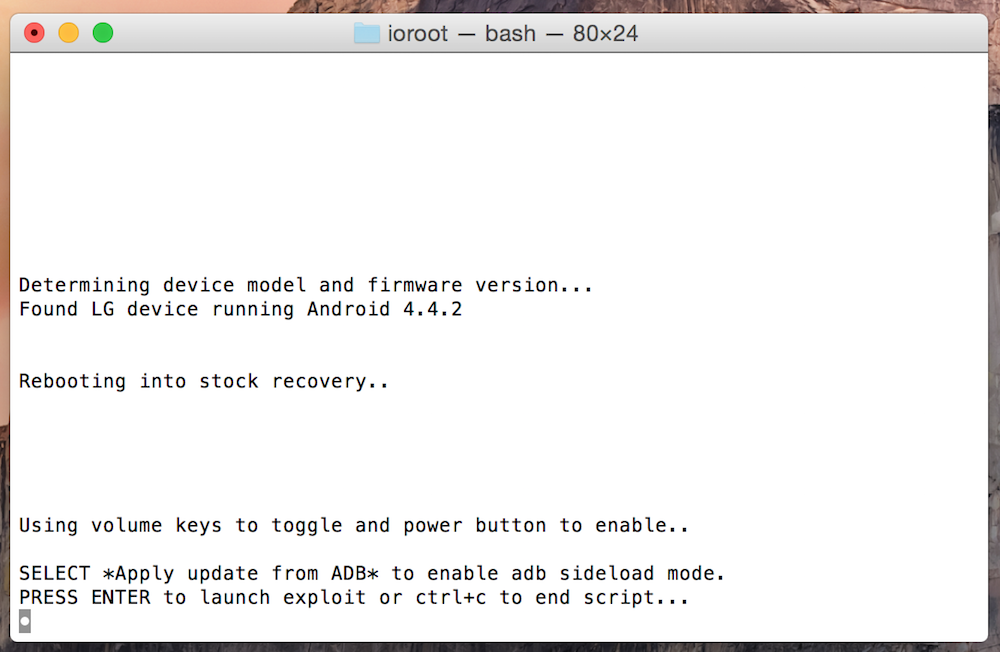

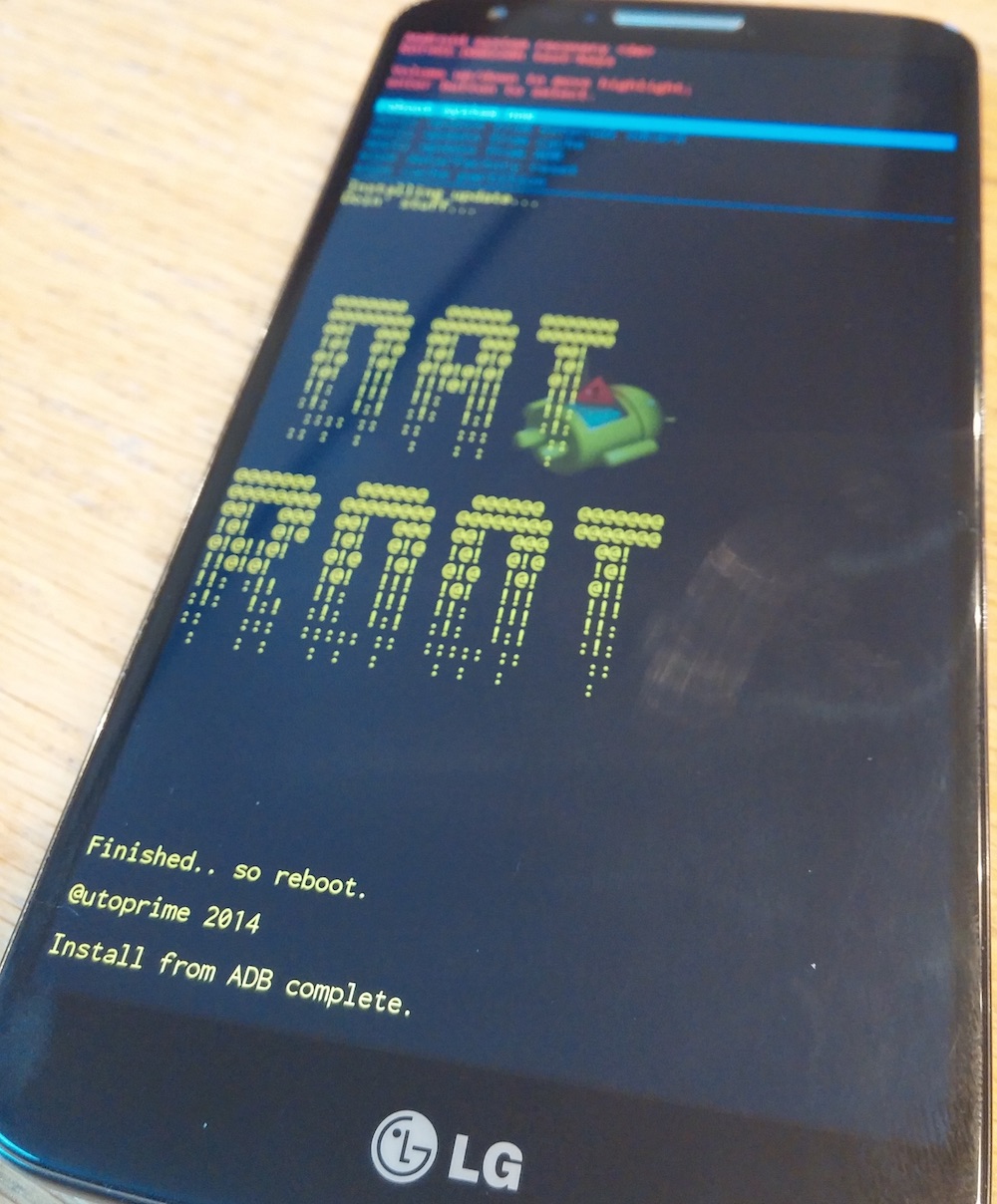
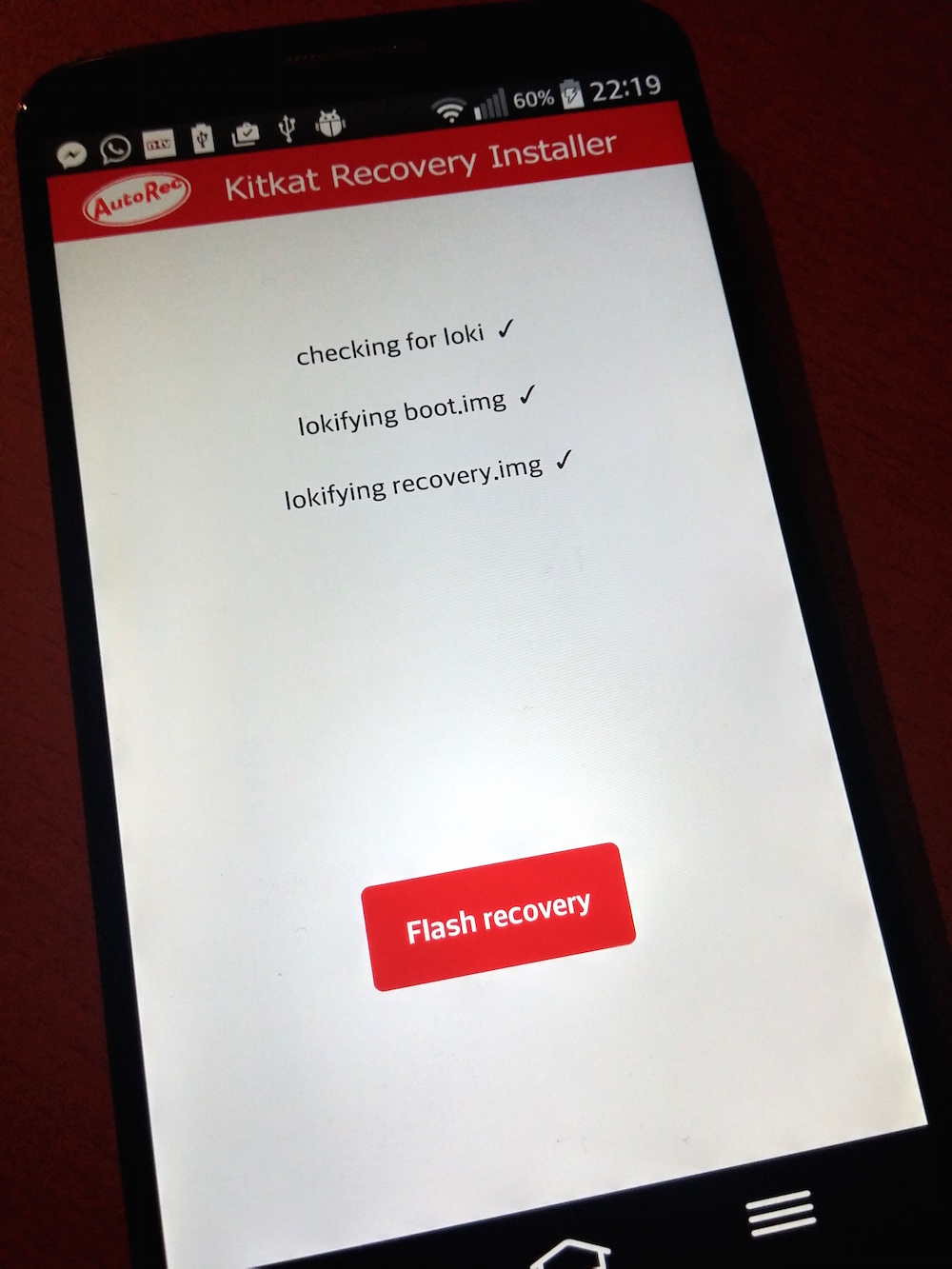
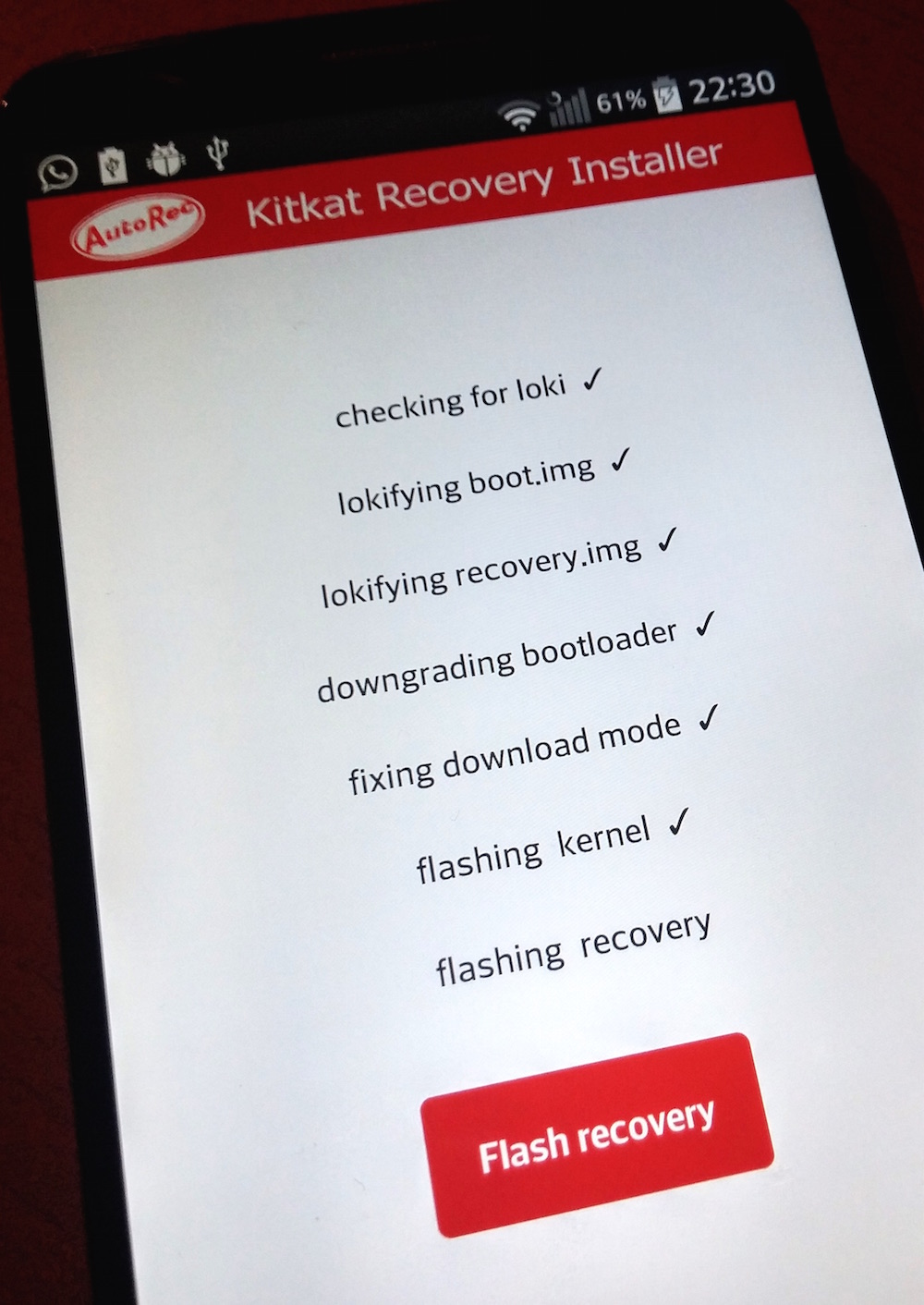
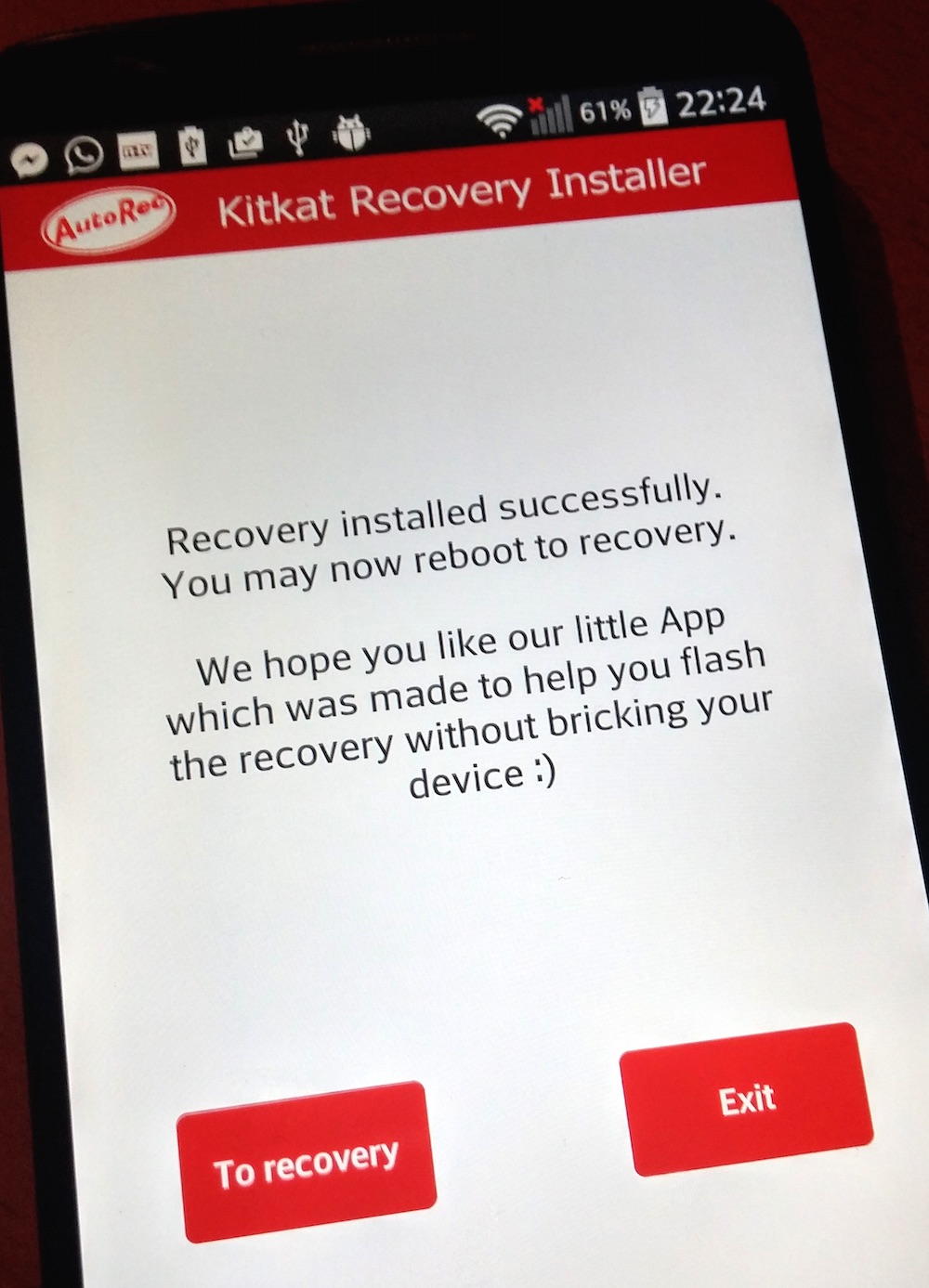
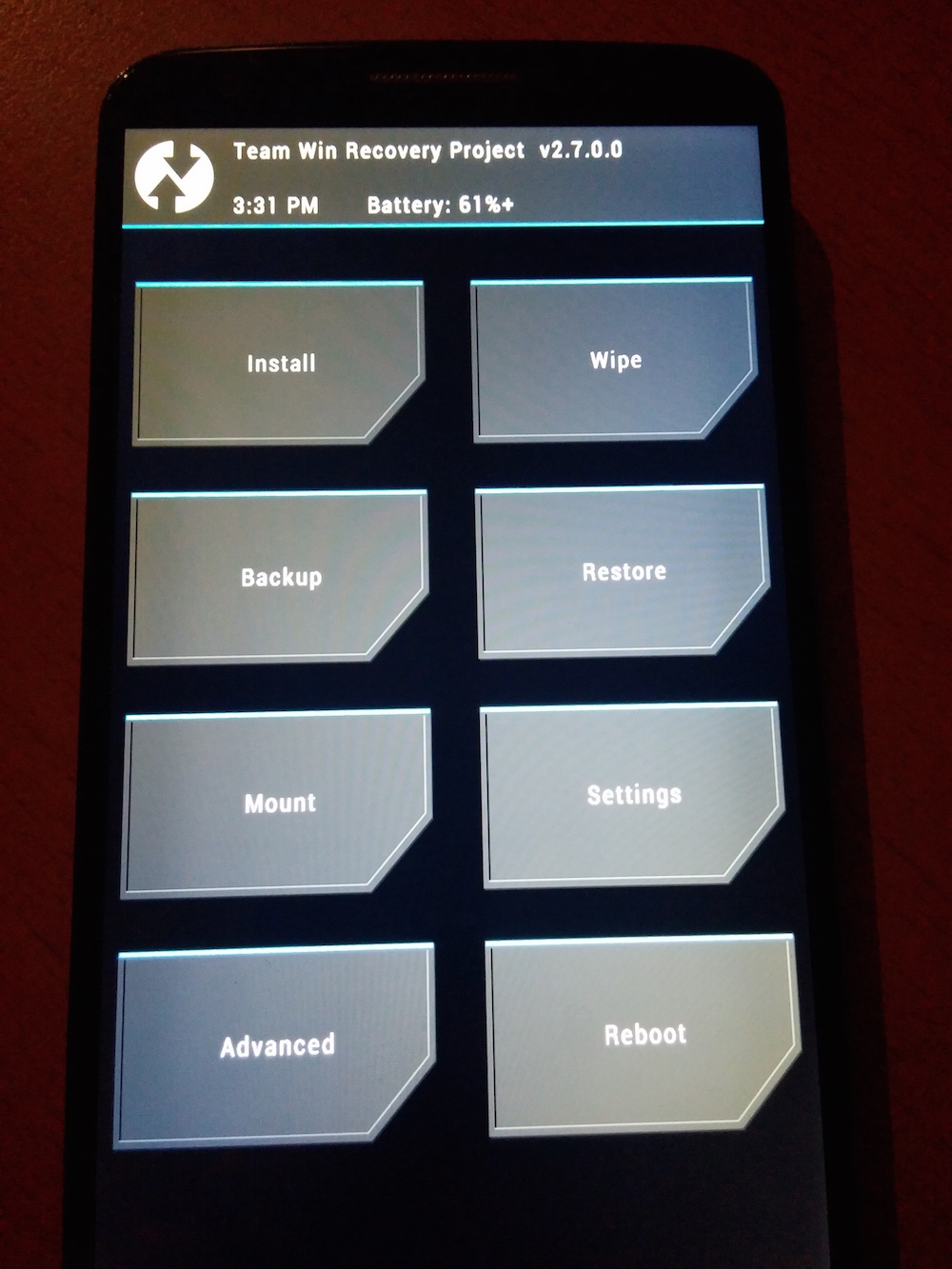
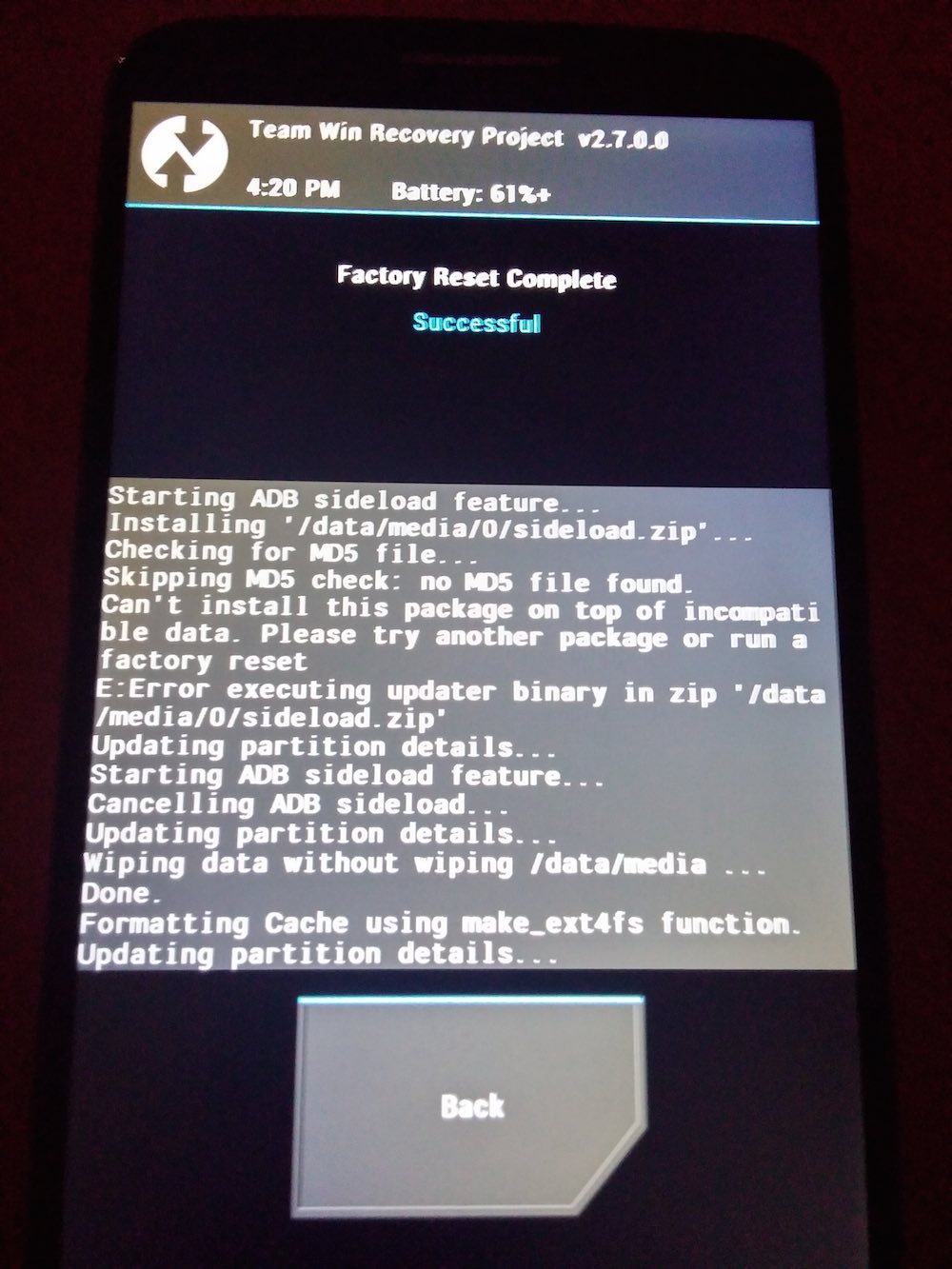
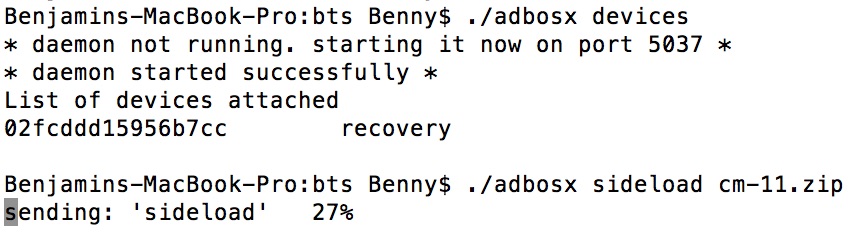

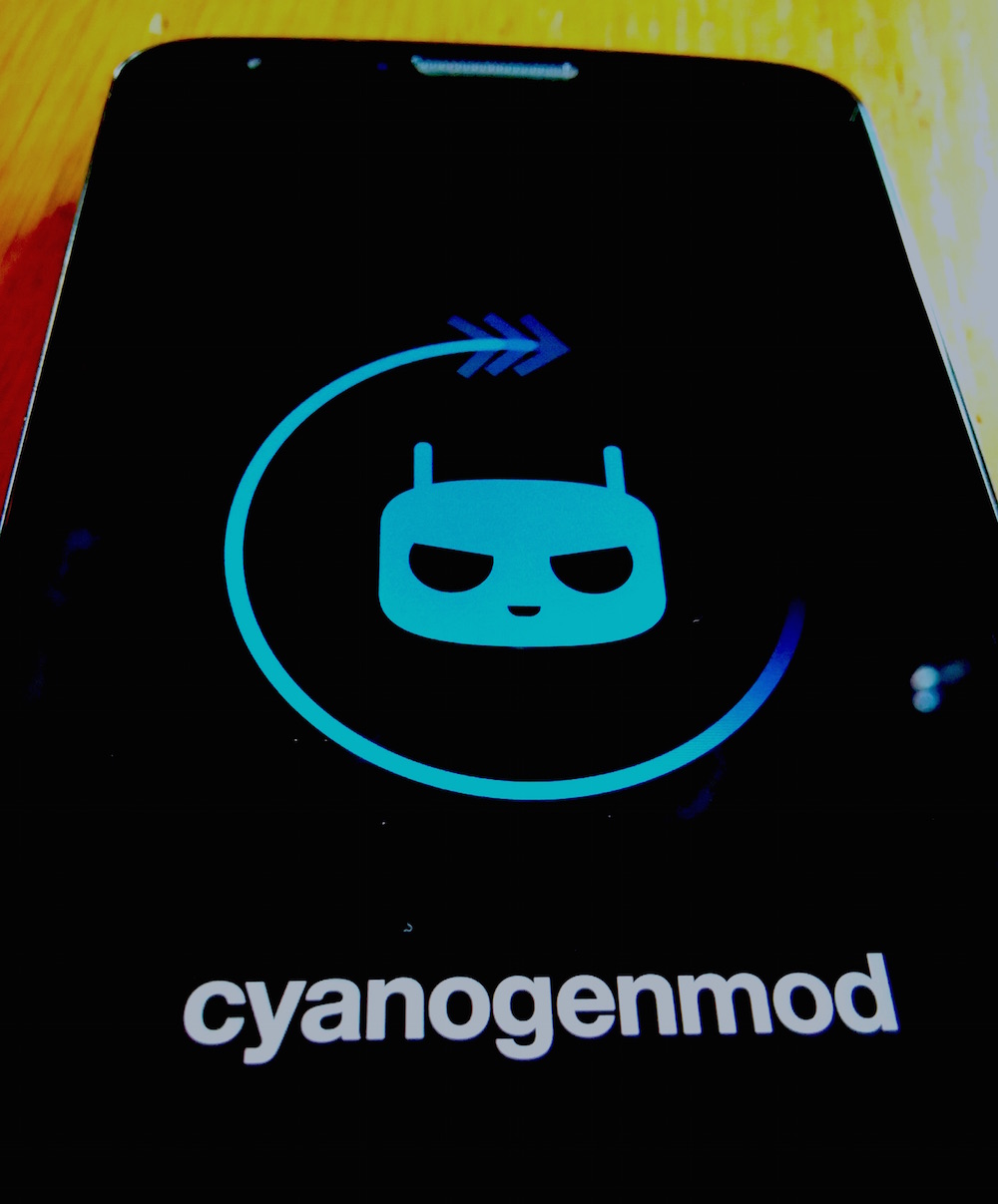
Pingback: Virtuelle Maschine unter OS X Yosemite einrichten | random brick [DE]
Pingback: LG G2 versus iPhone 4S | random brick [DE]
Pingback: ADB aus Android Studio zum OS X Terminal hinzufügen | random brick [DE]
Pingback: Die Top 5 der gebrauchten Android Smartphones | random brick [DE]
Pingback: Die Android Datenschutz Funktion unter CyanogenMod nutzen | random brick [DE]
Pingback: CyanogenMod CM 12 mit Android 5.01 ist auf dem Weg | random brick [DE]
Pingback: Test: Next Lock Screen für Android | random brick [DE]
sehr schön geschriebene Anleitung durch das Thema. nur – wo ist Teil 4… hast du dich da verzählt? 🙂
Wopsi. Danke dir. Habe mich wohl tatsächlich verzählt 🙂
Pingback: Standard Foto-App in Android ändern | random brick [DE]
Pingback: LG G2 rooten – Root-Anleitung | random brick [DE]
Pingback: Update für ADB für Chrome | random brick [DE]
Pingback: CyanogenMod CM 11.0 und 12.0 Final Snapshot | random brick [DE]
Hallo zusammen,
nun gibts ja bereits Lollipop fürs LG G2. Funktioniert der Vorgang hier identisch?
Weitere Frage: wie funktioniert Lollipop auf dem G2? Ist das nun etwas aufgeräumter und nicht mehr so überladen wie das LG Kitkat?
Danke für eure Antworten!
Hallo Stephan,
ob der Vorgang beim Installieren der selbe ist, kann ich dir leider nicht sagen.
Zur Frage Lollipop auf dem LG G2. Dieses sieht in der Tat etwas aufgeräumter und weniger „verschandelt“ aus und kann durch aus als brauchbar bezeichnet werden.
So schick wie CyanogenMod ist es nicht, dafür stabiler.
Grüße Benjamin
Pingback: LG G2 Downgrade auf Stock Firmware | random brick [DE]
Sehr schöne Anleitung. Vielen Dank.
Nur: In Teil 2 hat sich mein Phone verabschiedet.
Nach der Ausführung von AutoRec und booten „To recovery“ erscheinen zwei Textzeilen.
Fastboot mode started.
udc_start()
Wenn ich das USB-Kabel anschließe, erscheint zusätzlich
— reset —
— portchange —
— reset —
— portchange —
— reset —
— portchange —
STALL GET_IESCRIPTOR 128 6 1536 0 10
Hast Du eine Idee, wie ich das Gerät wieder zum Laufen kriege?
@Oliver:
Falls dein Problem noch ungelöst ist, schau dir diesen Thread an:
http://forum.xda-developers.com/showthread.php?t=2477595
Gruß,
E. Z.
Pingback: Android Smartphone verliert WLAN Verbindung: Eine Fehlersuche
Am besten komplett löschen und einen Link auf eine bessere und vor allem aktuellere Beschreibung hinzufügen…